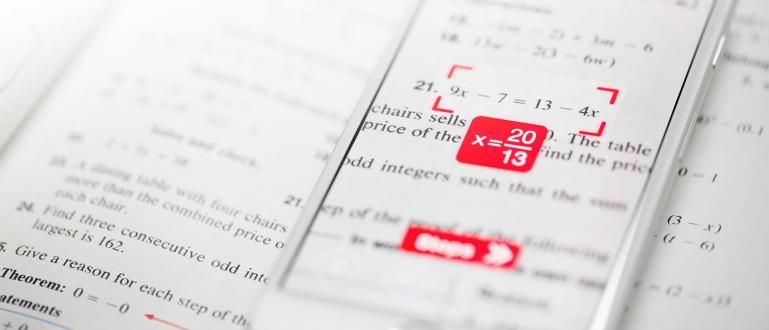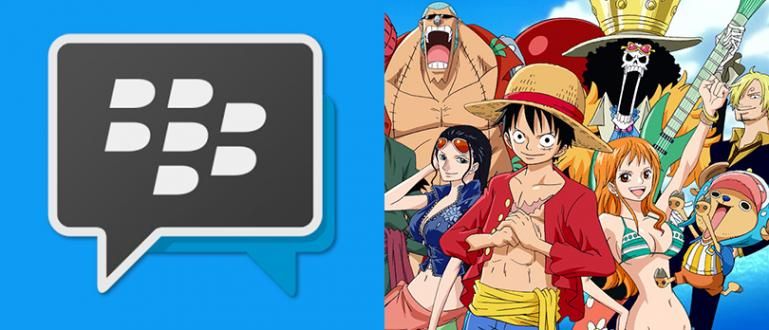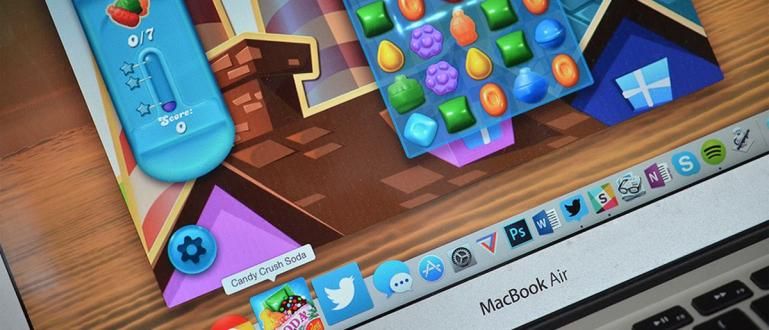Voleu substituir la línia d'identificació per un bon nom? És fàcil, només cal que utilitzeu com canviar aquesta línia d'identificació de Jaka. Garantit que podeu eliminar la línia d'identificació sense canviar el número.
Com una de les aplicacions de xat més populars, Line ofereix una varietat de funcions més enllà del simple xat que fa que els usuaris se sentin com a casa.
Parlant de Line, Jaka tornarà a donar consells sobre l'aplicació.
De vegades no estem satisfets amb l'ID que vam crear, per això molts usuaris de Line volen substituir el seu ID per un nom millor.
Bé, aquesta vegada la Jaka t'explicarà com com canviar l'identificador de línia al teu telèfon intel·ligent Android. Vegem l'article.
Com canviar l'identificador de línia a Android
Igual que l'aplicació xat o xarxes socials en general, Line també convida els seus usuaris a disposar d'un identificador especial per a l'aplicació.
Tanmateix, a diferència d'altres aplicacions, l'ID a l'aplicació Line no es pot canviar fàcilment. Fins i tot per a algunes persones, pensen que la línia d'identificació no es pot substituir des que es va crear per primera vegada.
Baixeu primer l'aplicació Line si no en teniu cap:
 Aplicacions Socials i Missatgeria Naver DESCÀRREGA
Aplicacions Socials i Missatgeria Naver DESCÀRREGA L'aplicació Line en realitat no ofereix funcions per canviar la línia d'identificació. Tanmateix, hi ha alternatives que permeten als seus usuaris canviar el seu identificador de línia.
Jaka en revisarà dos perquè pugueu canviar l'identificador de línia sense necessitat de reinstal·lar l'aplicació o canviar l'àlies mitjançant un altre número de telèfon mòbil.
Com canviar l'identificador de línia sense tornar a instal·lar
Molts també pensen que per canviar l'ID a la línia, primer cal reinstal·lar l'aplicació al dispositiu Android que s'utilitza.
De fet, no és necessari sempre que proporcioneu un número actiu nou per al nou identificador de línia. Aplicar com canviar l'identificador de línia sense necessitat de tornar a instal·lar, seguiu els passos següents:
Pas 1: tanqueu la sessió del compte
- No cal desinstal·lar, només cal tancar la sessió de l'aplicació Line. A diferència d'altres maneres de tancar la sessió de les aplicacions, heu d'anar al menú de configuració del vostre telèfon intel·ligent. Seleccioneu el menú Aplicacionsi, a continuació, seleccioneu una aplicació Línia.

Pas 2: esborra les dades
- triar Emmagatzematge, després suprimiu les dades de l'aplicació fent clic ESBORRAR LES DADES i NETEJAR MEMÒRIA CAU. Si és així, podeu dir que heu tancat la sessió.

Pas 3: introduïu l'aplicació Line
- Introduïu l'aplicació Line i la pantalla que apareixerà és la que es mostra a continuació. triar Registra't per crear un compte nou.

Pas 4: introduïu el número de mòbil
- Introduïu el número de telèfon mòbil que teniu i que està actiu i, a continuació, espereu el codi de verificació que Line enviarà a aquest número. Si l'heu rebut, introduïu el codi i seleccioneu Pròxim.

Pas 5: introduïu el nom
- Introduïu el nom que voleu utilitzar a l'aplicació Line i, a continuació, seleccioneu Registra't.

Pas 6: introduïu un nou identificador
- Tot i que heu introduït el vostre nom, el vostre nou identificador de línia encara no existeix. Feu clic al vostre perfil i, a continuació, seleccioneu la secció ID. Introduïu el nou identificador que voleu, si està disponible, continueu seleccionant Desa.

Com canviar la línia d'identificació sense canviar el número de mòbil
El mètode anterior requereix que utilitzeu un nou número de telèfon mòbil o, en altres paraules, heu de canviar el vostre número de telèfon mòbil per obtenir un nou identificador de línia.
Aquesta vegada, pots fer-ho amb com canviar l'identificador de línia amb el teu número antic. Com què? Seguiu els passos següents:
Pas 1: configureu un compte de línia per al sacrifici
- Primer de tot, necessiteu un altre compte de línia que s'utilitzarà com a "sacrifici" perquè pugueu obtenir un nou identificador de línia. A més, us heu d'assegurar que el compte de línia original que esteu utilitzant ara estigui verificat amb el número d'HP que també feu servir activament.
Pas 2: aplicació de tancament de sessió
- De nou, heu de tancar la sessió de l'aplicació Line. El mètode és exactament el mateix que Jaka va explicar al primer mètode, és a dir, mitjançant l'ús eliminar dades al menú de configuració de l'aplicació.

Pas 3: esborra les dades
- Assegureu-vos de fer clic a les dues opcions importants, p. ex. ESBORRAR LES DADES i NETEJAR MEMÒRIA CAU.

Pas 4 - Línia d'inici de sessió
- Obriu l'aplicació Line i, a continuació, seleccioneu Iniciar Sessió i inicieu la sessió amb el compte de sacrifici que heu proporcionat anteriorment.

Pas 5: introduïu el número de mòbil
- A continuació, se us demanarà que introduïu el vostre número de mòbil. Introduïu el número de telèfon mòbil que també feu servir al vostre compte de línia original (del qual voleu canviar l'identificador).
Pas 6 - Espereu l'sms de confirmació
- Espereu fins que rebeu un SMS de confirmació i, a continuació, torneu a introduir el codi de verificació.

Pas 7: torneu a tancar la sessió del compte de línia
- Després d'iniciar sessió correctament, heu de tornar a tancar la sessió de la mateixa manera que abans (suprimiu dades i memòria cau al menú de configuració de l'aplicació).
Pas 8: torneu a iniciar sessió i canvieu l'identificador
- Si és així, torneu a entrar a l'aplicació Line i seleccioneu iniciar sessió. Aquesta vegada, introduïu el vostre compte original del qual voleu canviar l'identificador. Se us demanarà de nou que introduïu el vostre número de telèfon mòbil i que el verifiqueu. Torneu a utilitzar el mateix número d'HP. Un cop finalitzat el procés de verificació, podeu canviar el vostre identificador de línia mitjançant el menú de perfil.
Exempció de responsabilitat
Per al mètode àlies com canviar la línia d'identificació sense canviar el número de telèfon mòbil anterior, no es pot dir que el percentatge d'èxit sigui del 100%.
Diversos factors, com ara el sistema de verificació i seguretat actualitzat per l'aplicació Line o la manca de registre d'un número de telèfon mòbil poden ser un factor en la fallada del mètode anterior.
Aquests són els dos mètodes d'àlies com canviar l'identificador de línia a Android sense necessitat de reinstal·lar o canviar el número de telèfon mòbil. Aquells de vosaltres que heu volgut canviar la línia d'identificació però no sabeu com, ara podeu implementar directament els mètodes anteriors. Bona sort!
Llegiu també articles sobre Android o altres articles interessants de Reynaldi Manasse.